- Pengarang Abigail Brown [email protected].
- Public 2024-01-07 19:04.
- Terakhir diubah 2025-01-24 12:13.
Yang Perlu Diketahui
- Situs Web: Klik kanan lokasi pertama di peta dan pilih Ukur jarak. Klik titik kedua. Jarak muncul di bagian bawah layar.
- Aplikasi seluler: Ketuk dan tahan lokasi untuk menambahkan titik pertama. Geser ke atas: Ukur jarak. Pindahkan peta sampai garis bidik berada di titik kedua. Jarak muncul di bagian bawah layar.
Artikel ini menjelaskan cara mengukur jarak antara dua lokasi atau lebih dengan Google Maps. Anda dapat menggunakan fitur pengukuran di situs web Google Maps atau di aplikasi seluler di Android dan iPhone.
Mengukur Jarak Menggunakan Situs Web Google Maps
Anda dapat mengukur jarak antara dua lokasi dengan mudah di situs web Google Maps. Tetapi lebih baik lagi, Anda dapat menambahkan beberapa titik dan melihat jarak untuk seluruh jalur.
- Kunjungi situs web Google Maps dan temukan titik pertama Anda di peta.
-
Klik kanan lokasi dan pilih Ukur jarak di menu pop-up. Ini menempatkan peta dalam jenis mode "ukuran jarak" yang memungkinkan Anda memilih beberapa lokasi.

Image -
Klik untuk menandai titik kedua pada peta. Anda akan melihat jarak antara titik di peta itu sendiri dan di bagian bawah layar Google Maps.

Image -
Untuk menambahkan lokasi lain, tetap dalam mode ini dan klik titik ketiga. Anda kemudian akan melihat jarak total untuk semua poin.

Image - Untuk menghapus lokasi, klik penanda titik di peta. Anda dapat melakukan ini untuk menghapus titik terakhir yang Anda tambahkan atau satu di tengah jalan.
- Setelah selesai, klik X di kanan atas kotak Ukur jarak di bagian bawah layar.
Dapatkah Anda Mengukur Properti di Google Maps?
Mungkin bukan lokasi yang ingin diukur, tapi properti. Jawaban singkat untuk pertanyaan ini adalah ya, Anda dapat mengukur properti di Google Maps.
Menggunakan langkah yang sama di atas, perbesar properti yang ingin Anda ukur. Kemudian, tempatkan penanda titik di semua sudut kavling atau area. Anda kemudian akan melihat luas total dan jarak dalam kaki di bagian bawah layar.
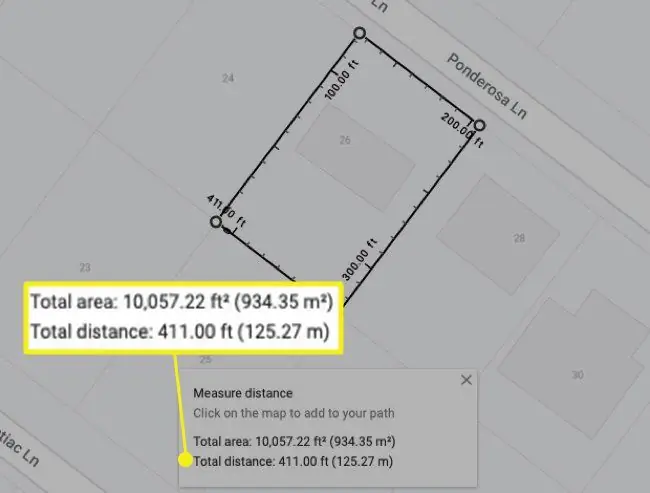
Mengukur Jarak Menggunakan Aplikasi Seluler Google Maps
Jika Anda memiliki Google Maps di ponsel Android atau iPhone, Anda juga dapat mengukur jarak di aplikasi seluler.
- Buka Google Maps lalu ketuk dan tahan untuk menyematkan lokasi pertama di peta.
- Geser ke atas pada nama lokasi di bagian bawah layar dan pilih Ukur jarak.
-
Pindahkan peta hingga lingkaran atau garis bidik berada di lokasi kedua. Anda akan segera melihat jarak antara dua titik di bagian bawah layar. Ketuk Tambah Titik untuk mengamankan tempat dan jarak tersebut.

Image - Untuk menambahkan lokasi lain, pindahkan peta ke lokasi tersebut dan ketuk Tambah Titik untuk menandainya. Anda akan melihat jarak total antara semua titik di bagian bawah layar.
- Untuk menghapus poin terakhir yang Anda tambahkan, ketuk ikon Undo (panah bengkok) di bagian atas.
-
Untuk menghapus semua poin, ketuk Lainnya (tiga titik) di bagian atas dan ketuk Hapus.

Image - Setelah selesai, ketuk panah kembali di kiri atas untuk kembali ke layar utama Google Maps.
Lebih Banyak Lagi Dengan Google Maps
Google Maps adalah alat yang berguna untuk lebih dari sekadar petunjuk arah dan navigasi. Mendapatkan pengukuran hanyalah salah satu dari fitur-fitur hebat itu. Untuk lainnya, lihat cara mendapatkan koordinat GPS dengan Google Maps.
FAQ
Bagaimana cara mengukur areal di Google Maps?
Untuk menghitung luas areal properti, buka situs Google Maps dan klik bagian pertama properti, lalu klik kanan dan pilih Ukur Jarak Klik untuk menambahkan poin kedua, ketiga, dan keempat hingga properti Anda tertutup. Saat Google Maps menunjukkan total luas properti dalam kaki persegi atau meter persegi, ambil jumlahnya dan ubah menjadi hektar menggunakan Google atau alat konversi khusus. Misalnya, properti dengan luas 435.600 kaki persegi sama dengan 10 acre.
Bagaimana cara mengukur bangunan di Google Maps?
Untuk mengukur bangunan, Anda memerlukan Google Earth Pro, karena Google Maps tidak memiliki kemampuan ini. Di Google Earth Pro, temukan bangunan yang ingin Anda ukur, sesuaikan tampilan Anda hingga mendapatkan sudut yang benar, lalu klik ikon penggaris. Pilih 3D Poligon, dan klik titik yang ingin Anda ukur jaraknya. Anda akan melihat pengukuran Anda di jendela.






